Microsoft Azure-컴퓨팅 모듈
마지막 장에서는 Azure 계정을 만드는 방법을 설명했습니다. 이 장에서는 각 구성 요소에 대한 단계별 설명을 찾을 수 있습니다.
Step 1 − 먼저 Azure 계정에 로그인합니다.
Step 2 − 왼쪽 하단의 '새로 만들기'를 클릭하고 커서를 '계산'으로 드래그합니다.
이제 다음 이미지와 같이 Compute Model 아래에 모델 목록이 표시됩니다.

웹앱 만들기
Step 1 − 웹 앱을 클릭합니다.
Step 2 − 빠른 생성을 클릭하고 URL을 입력하고 다음 이미지와 같이 드롭 다운 목록에서 서비스 계획을 선택합니다.

메인 화면으로 돌아 가면 방금 만든 웹 사이트가 표시됩니다. 웹 사이트 URL을 클릭하면 웹 사이트로 이동합니다.

다음 이미지는 URL을 클릭 할 때 웹 사이트가 어떻게 보이는지 보여줍니다.
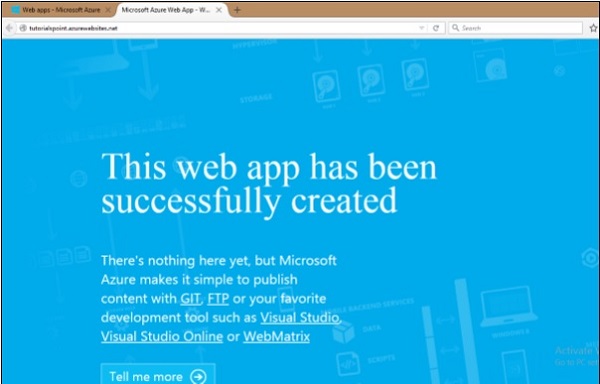
마찬가지로 웹 앱을 만들 때 '빠른 만들기'대신 '갤러리에서'를 선택할 수 있습니다. 이렇게하면 앱을 만들 개발 프레임 워크를 선택할 수 있습니다.

Windows Azure는 .Net, Java, PHP, Python, Node.js 및 Ruby를 지원합니다. 코드를 Azure 서버에 게시하는 방법에는 여러 가지가 있습니다. FTP, FTP, Microsoft Web Deploy 기술을 사용하여 게시 할 수 있습니다. GitHub, Dropbox 및 Codeplex와 같은 다양한 소스 제어 도구를 사용하여 코드를 게시 할 수도 있습니다. 이미 게시 된 변경 사항과 게시되지 않은 변경 사항을 추적 할 수있는 매우 대화 형 인터페이스를 제공합니다.
가상 머신 생성
Step 1 − 목록에서 '가상 머신'을 클릭합니다.
Step 2 − 그런 다음 '갤러리에서'를 클릭합니다.

Step 3 − 실행할 운영 체제 또는 프로그램을 선택하십시오.
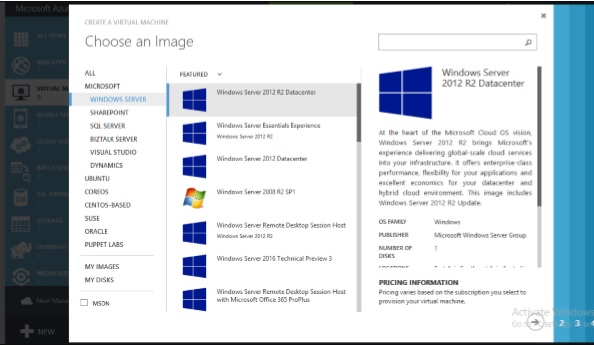
Step 4 − 구성을 선택하고 세부 정보를 입력합니다.

여기서 설정 한 사용자 이름과 비밀번호는 매번 가상 머신에 액세스하는 데 필요합니다.
다음 두 화면에서 처음으로 기본값을 그대로 둘 수 있습니다.
Step 5− 다음 그림과 같이 왼쪽 패널에서 '가상 머신'을 클릭하면 방금 생성 한 가상 머신이 표시됩니다. 표시되는 데 몇 분 정도 걸릴 수 있습니다.

Step 6− 머신이 생성되면 화면 하단에 표시된 연결 아이콘을 클릭하여 연결할 수 있습니다. 다음 이미지와 같이 컴퓨터에 .rpd 파일이 저장됩니다. 화면에서 '파일 저장'을 선택하면 '다운로드'또는 컴퓨터의 설정된 위치에 저장됩니다.

Step 7 − 해당 .rpd 파일을 열고 다음 화면에 자격 증명을 입력하여 VM에 연결할 수 있습니다.

기존 가상 머신 또는 가상 하드 드라이브의 이미지를 캡처하여 고유 한 이미지를 사용할 수도 있습니다. 가상 머신은 여러면에서 유용합니다.
사용자는 실제로 설치하지 않고도 새 운영 체제를 사용해 볼 수 있습니다.
운영 체제를 완료하면 VM을 삭제할 수 있습니다.
사용자가 시스템에 설치하기 전에 새 버전의 운영 체제를 시도하고 테스트 할 수 있습니다.
VM은 개발 프레임 워크 또는 특정 버전의 OS에서 실행되는 도구를 사용하는 매우 경제적이고 번거롭지 않은 방법을 제공합니다.
모바일 서비스 생성
모바일 서비스 컴퓨팅 호스팅 모델은 모바일 장치에서 실행되는 애플리케이션을위한 클라우드 백엔드를 제공하도록 최적화되어 있습니다. 모바일 서비스를 만들기 위해-
Step 1− 컴퓨팅에서 모바일 서비스를 선택하고 생성을 클릭합니다. 다음 이미지와 같이 새 창이 열립니다.
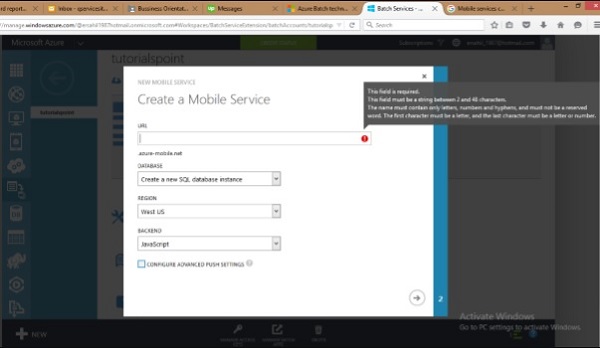
Step 2− URL을 입력하십시오. 데이터베이스, 지역 및 백엔드를 선택하십시오.
Step 3− 고급 푸시 설정을 구성하려면 확인란을 선택합니다. 이 옵션을 사용하면 기존 알림 허브를 사용하거나 새 알림 허브의 이름을 지정하도록 모바일 서비스를 구성 할 수 있습니다. 이 확인란을 선택하지 않은 상태로두면 새 허브가 기본 이름으로 새 네임 스페이스에 생성됩니다.
배치 서비스 생성
대규모 애플리케이션이 실행되고 병렬 고성능 컴퓨팅이 필요한 경우 배치 서비스가 필요합니다. 개발자는 추가 비용없이 작업 부하를 완화하는 작업 병렬 실행을위한 배치를 만들 수 있습니다. Azure는 사용중인 가상 머신에 대해서만 요금을 부과합니다. 작업을 예약하고 대기열에 넣고 클라우드에서 워크로드를 관리 할 수 있습니다. 일괄 생성에는 별도의 VM, 클러스터 또는 작업 예약 설정이 포함되지 않습니다.
배치 서비스를 생성하려면 Compute 모델에서 다른 서비스를 생성하는 유사한 단계를 따르십시오. 다음 이미지는 배치 서비스를 빠르게 만드는 방법을 보여줍니다.

배치 서비스를 생성 한 후에는 왼쪽 패널에서 선택하여 세부 정보를 볼 수 있습니다. 다음 이미지가 화면에 나타납니다.
